可通过网络使用的实用功能
本机可提供以下实用功能。
通过使用各种功能享受更加愉悦的影像体验。
 重要事项
重要事项
- 某些功能在部分国家和地区可能无法使用。
- 使用Canon Inkjet Cloud Printing Center在智能手机或平板设备上运行应用程序
- 将扫描的图像上传至网络
- 使用Google Cloud Print打印
- 使用百度云打印在多种环境下打印
- 从iPad、iPhone或iPod touch直接进行打印
- 使用远程用户界面从远程位置管理打印机
- 使用PIXMA Printing Solutions从智能手机轻松打印
- 使用Windows RT进行打印
使用Canon Inkjet Cloud Printing Center在智能手机或平板设备上运行应用程序
Canon Inkjet Cloud Printing Center是一项与打印机的云功能相关联的服务,可以从智能手机或平板设备执行注册和管理应用程序以及检查打印机的打印状态、打印错误和墨水状态等操作。 也可以从应用程序打印照片和文档。
有关详细资料,请参阅“使用Canon Inkjet Cloud Printing Center”。
将扫描的图像轻松上传至网络
如果在计算机上使用Evernote或Dropbox,可以将扫描的图像轻松上传至网络。 可以通过其他计算机、智能手机等使用上传的图像。
有关详细资料,请参阅“在线存储集成功能”。
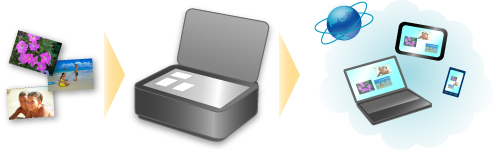
使用Google Cloud Print在多种环境下打印
本机与Google Cloud Print兼容(Google Cloud Print是Google Inc.提供的一项服务)。
通过使用Google Cloud Print,无论您身在何处都可以使用支持Google Cloud Print的应用程序或服务进行打印。
有关详细资料,请参阅“使用Google Cloud Print打印”。
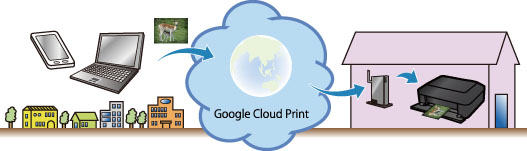
使用百度云打印在多种环境下打印

使用Apple AirPrint从iPad、iPhone或iPod touch直接进行打印
本机支持Apple iOS设备的AirPrint功能。
可以通过无线LAN从iPad、iPhone或iPod touch将电子邮件、照片、网页等直接打印到本机。
有关详细资料,请参阅“从兼容AirPrint的设备打印”。
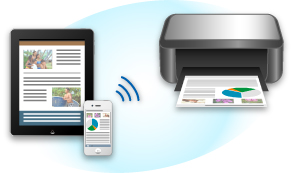
使用远程用户界面从远程位置管理打印机
通过使用远程用户界面,可以从计算机或智能手机设置本机、检查本机状态,甚至执行维护。
由于可以通过网络从远程位置使用该服务,因此即使打印机不在身边,也可以检查打印机信息。
有关详细资料,请参阅“使用远程用户界面”。
使用PIXMA Printing Solutions从智能手机轻松进行打印
使用PIXMA Printing Solutions轻松无线打印智能手机上保存的照片。
不使用计算机也可以直接接收智能手机上的扫描数据(PDF或JPEG)。
可以从App Store和Google Play下载PIXMA Printing Solutions。

使用Windows RT进行打印
使用Windows RT时,打印是很容易的,因为只需连接本机至网络。
有关连接至网络的信息,请参见设置URL(http://www.canon.com/ijsetup)以从计算机、智能手机或平板设备使用本产品。
连接完成后,将自动下载可用于指定详细打印设置的软件Canon Inkjet Print Utility。
通过使用Canon Inkjet Print Utility,可以检查打印机状态并指定详细打印设置。 (根据使用环境和连接方法,可用功能会有所不同。)

